Photoshop, Illustrator i InDesign imaju more prečica. Neke od njih su u masovnoj upotrebi (Ctrl/Cmd+O, +S, +P…), dok za neke znaju samo pojedinci i pomoću njih izvlače maksimum iz ovih alata.
U nastavku ćemo predstaviti neke od moćnih prečica iz ovih programa:
1. Zatvaranje dokumenta i programa
Na Mac-u i na Windows-u prečice za zatvaranje dokumenata i programa su drugačije. Ako često radite na obe platforme, to može da bude zbunjujuće. Srećom, kako su Adobe alati originalno nastali na Mac-u, oni na obe platforme prihvataju Mac prečice. Zatvaranje dokumenta/prozora je onda Ctrl/Cmd+W, a zatvaranje programa je Ctrl/Cmd+Q.
Ako želite da zatvorite sve otvorene dokumente prečica u Photoshopu i Illustratoru je Ctrl/Cmd+Alt/Opt+W, a u InDesignu je Ctrl/Cmd+Alt/Opt+Shift+W. Zanimljivo je da ova prečica u InDesignu nije dokumentovana i nema je u meniju File, ali sasvim fino radi.
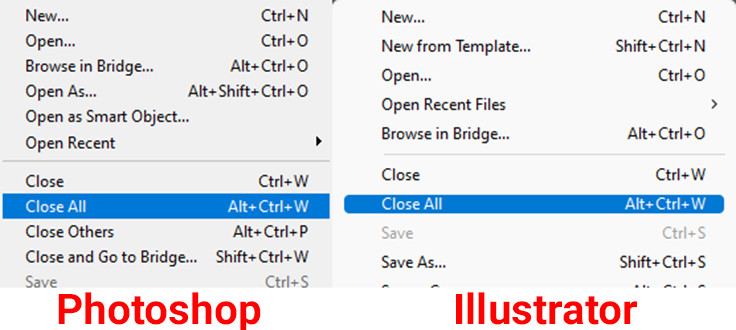
2. Promena prikaza
Kroz vreme, mnoge prečice za promenu prikaza u Photoshopu, Illustratoru i InDesignu su usaglašene. No postoje određene razlike i skrivene osobine nekih prečica.
Kada želite da cela slika stane u radni prostor Photoshopa, potrebno je da pritisnete Crtl/Cmd+0. Ta ista prečica će u Illustratoru da prilagodi prikaz tako da se aktivni Artbord stane u radni prostor, dok u InDesignu omogućava da aktivna stranica cela stane u radni prostor.
U Illustratoru će prečica Ctrl/Cmd+Alt+Opt+0 da prikaže na ekranu sve artbordove u dokumentu, a u InDesignu će da prikaže ceo „rasklop“ (spread), što su najčešće dve naspramne stranice. U Photoshopu ne postoji ovakva opcija, jer Ctrl/Cmd+0 uvek prikazuje sve artbordove u dokumentu.
Verovatno mnogi znaju da kada se pritisne Ctrl (Cmd) i taster „+” prikaz se uvećava za određeni, unapred definisani, procenat. Sa minusom radi obrnuto. Ove prečice rade u sva tri programa, ali u Illustratoru kada je nešto selektovano, prikaz će se uvećavati prema selekciji.
Opet, verovatno mnogi znaju da Ctrl/Cmd+1 pravi prikaz na 100% i da ta prečica radi u svim pomenutim programima. InDesign je malo ovaj sistem dopunio prečicama Ctrl/Cmd+2 (200%) i Ctrl/Cmd+4 (400%). A bonus je što, ako je nešto selektovano, ove dve prečice zumiraju ka selekciji u svojim zadatim procentima.
3. Brzo do alatke
Photoshop, Illustrator i InDesign za skoro svaku alatku imaju neku prečicu. Uglavnom su to određena pojedinačna slova na tastaturi.
Za izbor glavne alatke za pomeranje (crne strelice), koja se u Photoshopu zove Move alatka, a u Illustratoru i InDesignu Selection alatka, koristi se prečica „V”. Alatka Zoom (Lupa) se poziva prečicom „Z”, Hand pečicom „H”, a pipeta prečicom „I”. Pen (Pero) se poziva prečicom „P”, tzv. Bela strelica, ili zvanično Direct Selection alatka u sva tri programa se poziva prečicom „A”. Alatka za promenu vrste sidrišta se u sva ova tri programa naziva drugačije (Ps – Convert Point alatka, Ai – Anchor Point alatka, Id – Convert Direction Point alatka) nema zadatu prečicu u Photoshopu, dok u Illustratoru i InDesignu koristi istu – Shift+C.
Korisnici su primetili da u Photoshopu srodne alatke (npr. za Laso selekcije) dele istu prečicu i kada pritisnu to slovo dobiju poslednju korištenu alatku. Trik koji omogućava da se kruži kroz sve srodne alatke koje imaju istu prečicu je da se pritisne taster Shift i zatim pritiska slovo tih alatki (npr. Shift+L) onoliko puta koliko je potrebno da se dođe do željene alatke.
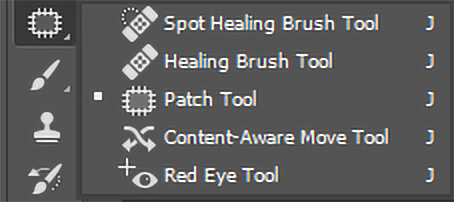
4. Copy/Paste
Svi znamo da možemo da kopiramo sadržaj iz bilo kog programa u neki drugi korišćenjem Copy/Paste mehanizma. I, verovatno, svi znaju čuvene prečice Ctrl/Cmd+C (za Copy) i Ctrl/Cmd+V (za Paste). One rade u svim Adobe alatima.
Opcija Copy je uvek ista, ali Paste može da bude različit, zavisno od programa i opcija koje taj program ima.
Ako se kopira objekat u sva tri programa on se može „zalepiti” na isto mesto komandom Paste in Place, a prečica za to je u Ps i Ai Shift+Ctrl/Cmd+V, dok je u Id Shift+Alt/Opt+Ctrl/Cmd+V. Bilo bi zgodno da je prečica ista i u InDesignu, ali je ona (Shift+Ctrl/Cmd+V) zauzeta za komandu Paste Widhout Formating, koja se odnosi na „lepljenje” teksta pri čemu će se preneti samo tekst, a ne i njegovo formatiranje napravljeno u InDesignu. Ova komanda u Photoshopu nema definisanu prečicu, a u Illustratoru je Alt/Opt+Ctrl/Cmd+V. Da konfuzija bude veća ova ista prečica (Alt/Opt+Ctrl/Cmd+V) u InDesignu poziva komandu Paste Into, koja omogućava ubacivanje kopiranog sadržaja (obično slike) u neki već postojeći okvir, dok ova komanda u Photoshopu ima prečicu Shift+Alt/Opt+Ctrl/Cmd+V. Illustrator, jednostavno, nema ovu opciju.
Za one koji rade paralelno u sva ova tri programa, neki savet bi mogao da bude da promene prečice tako da iste opcije imaju iste prečice.
5. Razne zanimljive prečice
Bez obzira koji je dokument u pitanju, uvek je moguće uneti ili pogledati koji su njegovi metadata podaci. Oni se nalaze pod stavkom File Info, koja se u sva ova tri programa poziva prečicom Shift + Alt/Opt+ Ctrl/Cmd+I. Metadata podaci su vrlo korisni za pretraživanje dokumenata, kao i za beleženje informacija raznih propratnih informacija vezanih za dokument (Autor, komentari, Copyright…).
Postoji prečica koja se koristi u mnogim programima za istu namenu – Ctrl/Cmd+A. Ova prečica služi da se obeleže svi objekti u Illustrator dokumentu, svi objekti na „rasklopu” u InDesignu, kao i sav tekst u „priči”, dok u Photoshopu ova prečica selektuje čitav Canvas, naravno, na aktivnom sloju.
InDesign, tradicionalno, omogućava pravljenje prečica za stilove korišćenjem brojeva sa numeričkog dela tastature. Te prečice ne mogu da budu samo brojevi, već se moraju kombinovati sa tasterima Shift, Ctrl/Cmd i Alt/Opt, bilo pojedinačno, bilo sa dva ili sva tri. Od verzije 2022 moguće je stilove pozivati i nekim prečicama sa standardnog dela tastature. S obzirom na to da su većina slova već popunjena i da nema mnogo opcija, i dalje je lakše koristiti numerički deo tastature za ove prečice.
Podešavanja (Preferences) se na Mac-u i Windows-u nalaze na različitim mestima, ali prečica je ista – Ctrl/Cmd+K.
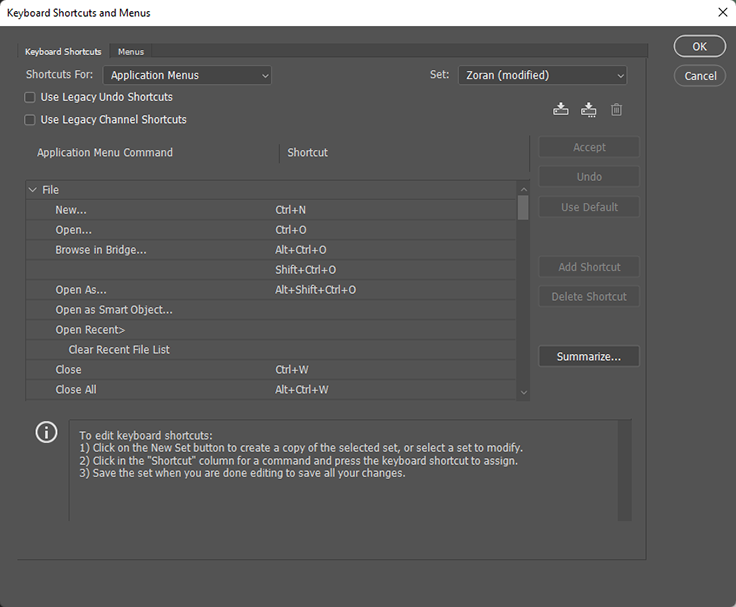
I na kraju, prečica za podešavanje prečica. Photoshop, Illustrator i InDesign imaju mogućnost podešavanja prečica tj. dodeljivanja prečica opcijama koje ih nemaju, kao i promenu postojećih. U Photoshopu i Illustratoru se ova opcija poziva prečicom Shift+Alt/Opt+Ctrl+Cmd+K, dok u InDesignu ne postoji prečica za ovu opciju, a ova pomenuta prečica poziva opcije Clipping Patha (što je verovatno zaostavština QuarkXPressa).
Prečice su korisne i ubrzavaju rad, ali nema potrebe da ih učimo napamet samo da bismo ih znali. Kada u svom poslu vidimo da neku opciju često koristimo i da stalno idemo kursorom miša do mesta u meniju da bismo je aktivirali, znači da je vreme da vidimo kojom prečicom se ona poziva i da je prirodno zapamtimo kroz korišćenje.
Manipulacija dokumentom
| Ctrl/Cmd+O | Otvaranje dokumenta | Ps, Ai, Id |
| Ctrl/Cmd+Alt/Opt+O | Pokretanje Adobe Bridge da bi se otvorio dokument | Ps, Ai, Id |
| Ctrl/Cmd+W | Zatvaranje dokumenta/prozora. Iako je ovo Mac prečica, ona sasvim lepo radi u Adobe alatima na Windows platformi. | Ps, Ai, Id, Br |
| Ctrl/Cmd+Alt/Opt+W | Zatvaranje svih otvorenih dokumenata | Ps, Ai |
| Ctrl/Cmd+Alt/Opt+Shift+W | Zatvaranje svih otvorenih dokumenata u Indesignu. Ova prečica nije dokumentovana, tj. ne postoji meniju, ali radi. | Id |
Promena prikaza
| Ctrl/Cmd+0 | Prilagođavanje prikaza da slika maksimalno stane u na radnu površinu. Isto se dešava i sa artbordovima, koliko god da ih ima (Ps). Prilagođavanje prikaza da artbord maksimalno stane na radnu površinu (Ai). Prilagođavanje prikaza da stranica maksimalno stane na radnu površinu (Id). | Ps, Ai, Id |
| Ctr/Cmd+Alt/Opt+0 | Prilagođavanje prikaza da svi artbordovi maksimalno stanu na radnu površinu (Ai). Prilagođavanje prikaza da rasklop stranica maksimalno stane na radnu površinu (Ai). | Ai, Id |
| Ctrl/Cmd+1 | Prikaz na 100% | Ps, Ai, Id |
| Ctrl/Cmd+2 | Prikaz na 200%. Ako postoji selekcija, onda zumira ka selekciji. | Id |
| Ctrl/Cmd+4 | Prikaz na 400%. Ako postoji selekcija, onda zumira ka selekciji. | Id |
| Ctrl/Cmd+“+“ | Povaćava prikaz u određenim zadatim koracima prema centru ekrana (Ps). Povaćava prikaz u određenim zadatim koracima prema centru ekrana. Ako postoji selekcija zumira ka selekciju u zadatim koracima (Ai). | Ps, Ai |
| Ctrl/Cmd+“=“ | ||
| Ctrl/Cmd+Space | Privremeno uključuje Zoom alatku | Ps, Ai, Id |
Prečice za alatke
| V | „Crna strelica” – Move alatka (Ps), Selection alatka (Ai, Id) | Ps, Ai, Id |
| Z | Zoom alatka | Ps, Ai, Id |
| H | Hand (šaka) alatka | Ps, Ai, Id |
| A | „Bela strelica” – Direct Selection alatka | Ps, Ai, Id |
| Shift+C | „Ugaona strelica” Ps – Convert Point alatka, Ai – Anchor Point alatka, Id – Convert Direction Point alatka | Ps, Ai, Id |
| Shift+prečica za alatku | „Šeta” kroz grupu alata koji dele istu prečicu | Ps |
Copy/Paste prečice
| Ctrl/Cmd+C | Kopiranje | Ps, Ai, Id, Br |
| Ctrl/Cmd+X | Isecanje | Ps, Ai, Id, Br |
| Ctrl/Cmd+V | Lepljenje (Paste) | Ps, Ai, Id, Br |
| Shift+Ctrl/Cmd+V | Paste in Place | Ps, Ai |
| Shift+Alt/Opt+Ctrl/Cmd+V | Paste in Place | Id |
| Shift+Ctrl/Cmd+V | Paste Widhout Formating | Id |
| Alt/Opt+Ctrl/Cmd+V | Paste Widhout Formating | Ai |
| Alt/Opt+Ctrl/Cmd+V | Paste Into | Id |
| Shift+Alt/Opt+Ctrl/Cmd+V | Paste Into | Ps |
Razne prečice
| Shift+Alt/Opt+Ctrl/Cmd+I | File Info | Ps, Ai, Id |
| Ctrl/Cmd+A | Selektuje sav tekst, ako je u režimu rada sa tekstom. Selektuje sve objekte (Ai i Id), Selektuje sve piksele na sloju (Ps) | Ps, Ai, Id |
| Brojevi na numeričkoj tastaturi + neki ili svi kontrolni tasteri (Alt/Opt, Shift, Ctrl/Cmd) | Dodeljivanje prečica za sve vrste stilova. | Id |
| Ctrl/Cmd+K | Podešavanja (Preferences) | Ps, Ai, Id |
| Shift+Alt/Opt+Ctrl+Cmd+K | Podešavanje prečica u programu | Ps, Ai |
Autor: Zoran Imširagić, Adobe Certified Instructor, CC Design and Layout Solutions




